في نظام التشغيل iOS 15.1 ، أدخلت Apple العديد من التحسينات على وقت المواجه ، مما يعني أنه يمكنك القيام بأكثر من مجرد & zwnj؛ FaceTime & zwnj؛ الاتصال بأصدقائك وعائلتك.

بفضل ميزة مشاركة الشاشة الجديدة المسماة SharePlay ، يمكنك الآن مشاركة شاشتك مع أشخاص آخرين في مكالمة ، وهو أمر رائع لاختيار فيلم أو تصفح ألبوم صور أو أي شيء آخر تم تحسينه من خلال المناقشة الجماعية.
إليك كيفية عمل ميزة مشاركة الشاشة الجديدة:
- يطلق وقت المواجه على الخاص بك ايفون أو اى باد .
- مقبض FaceTime جديد وأضف جهات الاتصال التي تريد مشاركة شاشتك معها ، ثم انقر فوق وقت المواجه زر. بالتناوب ، حدد جهة اتصال حديثة لبدء مكالمة فيديو.
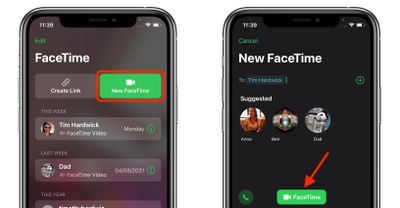
- عند اتصال المكالمة ، انقر فوق SharePlay الزر الموجود في الزاوية العلوية اليمنى من الشاشة في لوحة التحكم الجديدة.
- مقبض مشاركة شاشتي في القائمة المنسدلة. بعد عد تنازلي مدته ثلاث ثوانٍ ، يجب أن تتم تهيئة مشاركة الشاشة.
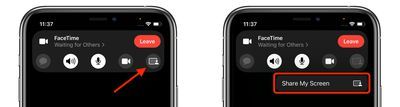
مرة واحدة & zwnj ؛ FaceTime & zwnj ؛ بدأت مشاركة الشاشة ، يمكنك الانتقال إلى أي تطبيق تريد مشاركته مع المتصلين. ستبقى أيقونة المشاركة في الزاوية العلوية اليسرى من الشاشة للإشارة إلى أن & zwnj؛ FaceTime & zwnj؛ مشاركة الشاشة نشطة ، ويمكنك النقر عليها للكشف عن & zwnj؛ FaceTime & zwnj؛ لوحة التحكم.

يمكنك تمرير وجه المتصل النشط بعيدًا للحصول على مساحة أكبر على الشاشة ، وسحبه مرة أخرى للعرض بنفس السهولة. إذا كنت تشاهد الشاشة المشتركة لشخص آخر ، فسترى اسمه أسفل الأيقونة العلوية اليسرى ، بجانب الأزرار لإرسال رسالة إليه ، أو أحب ما يشاركه ، أو شاركه مع شخص آخر.
إذا كنت ترغب في ذلك ، يمكنك أيضًا الاستماع إلى الموسيقى أو مشاهدة الأفلام والتلفزيون معًا باستخدام واجهة SharePlay. يمكنك دفق الأفلام أو البرامج التلفزيونية وسيشاهد كل شخص في المكالمة نفس التشغيل وعناصر التحكم المتزامنة. لمعرفة المزيد عن الجديد مع & zwnj؛ FaceTime & zwnj؛ في iOS 15 ، نحن لديك دليل مخصص يسلط الضوء على جميع الميزات المتاحة.
تقارير إخبارية ذات صلة: iOS 15 و ايباد 15
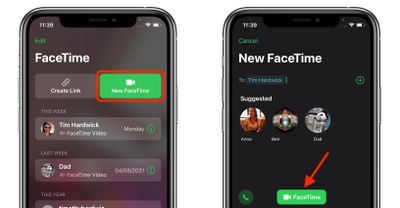
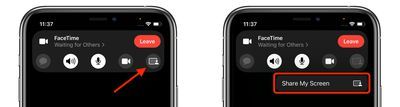
المشاركات الشعبية